Kezdjük el. Ha a teljes szimulált proc könyvtárat ellenőrizni szeretné a Linux rendszer Proc parancsával, megteheti. Először lépjen a tevékenységsávra, és keresse meg a parancssori héjat. Nyissa meg, ha megérinti. Megnyithatja a „Ctrl + Alt + T” gyorsbillentyűvel is. Amikor megnyílt a parancssori héj, most egyszerűen használhatja az egyszerű lista parancsot az összes szimulált proc könyvtár felsorolásához az alábbiak szerint. Látni fogja, hogy egy eljárás minden PID-jének külön tárolója van, ha felsoroljuk a mappákat. Hatalmas hosszú listát kap a könyvtárakról, azok felhasználóiról és privilégiumairól, amint az a pillanatban látható.
$ ls -l / proc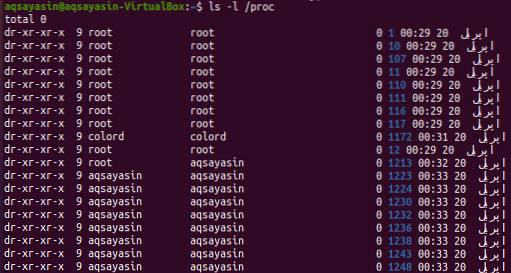
Ha csak a proc parancsokat szeretné felsorolni a proc könyvtárakkal, akkor a terminálon végrehajthatja az alábbi lekérdezést. Megállapíthatja, hogy a kimenetet csak a könyvtárak számára emelték ki.
$ ls -l / proc | grep '^ d'
Linux rendszerben a felhasználók a proc fájlrendszeren keresztül felsorolhatják az összes jelenleg futó folyamatot. Tehát, próbálja ki az alábbi „ps” parancsot, majd a „-aux” jelzőt az összes futó folyamat felsorolásához. A kimenet megmutatja a felhasználóneveket, a folyamatazonosítókat, a CPU használatának százalékos arányát, a memóriahasználatot és még sok minden mást.
$ ps -aux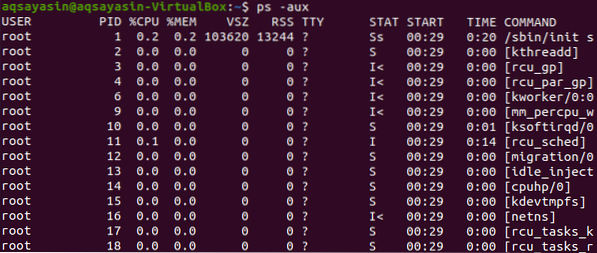
Ellenőrizzük, hogy van-e konkrét folyamat a folyamatazonosítójával. Tehát próbálja ki az alább megadott listakérdezést a benne lévő Process ID-vel együtt. A kimenet azt mutatja, hogy a proc fájlrendszerben jelenleg nincs bejegyzés ehhez a folyamatazonosítóhoz.
$ ls -ltr / proc / 1704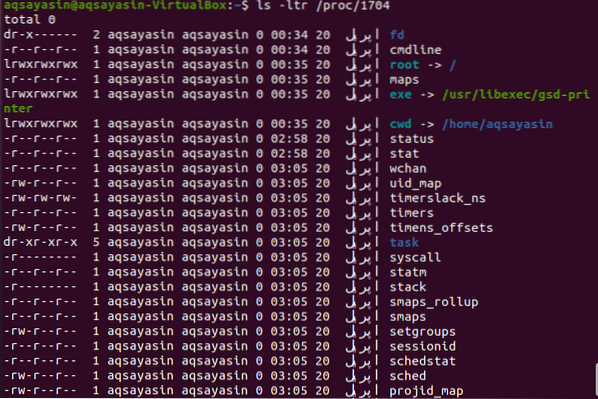
A / proc könyvtár tartalmaz egy mappát a Linux operációs rendszer minden jelenleg futó feladatához vagy folyamatához, amely kernel eljárásokat tartalmaz. A proc fájlrendszer / proc / PID könyvtárak közül néhány cmdline, mem, cpu, diskstats, cwd, fájlrendszerek, verzió, környezet, exe, maps, root, stat, statm és még sok más. Ha Proc fájlrendszeren keresztül szeretne információkat szerezni a Linux rendszer különböző dolgairól, megteheti ezt egy Proc könyvtárba navigálva vagy anélkül. Először is meglátjuk, ha egy proc könyvtárba navigálunk az egyszerű „cd” paranccsal a shellben, az alábbiak szerint.
$ cd / proc
Most, amikor a proc könyvtár felé navigáltunk, további könyvtárakat és azok információit ellenőrizheti. Tehát a proc paranccsal ellenőrizzük, hogy van-e egy Linux rendszer memóriainformációja. Próbálja meg végrehajtani az alábbi „cat” parancsot a memória információs mappájának megnyitásához. A kimenet megmutatja a memóriahasználattal, a szabad memóriával, a gyorsítótárral, a pufferekkel és még sok mással kapcsolatos adatokat és részleteket.
$ cat / proc / meminfo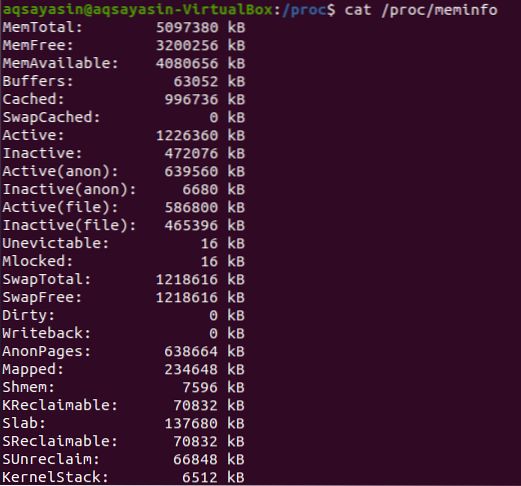
Navigáljunk egy másik almappához, a „12” -hez egy proc könyvtárban az alábbi „cd” paranccsal.
$ cd / proc / 12
Most a „12” mappában vagyunk. Az összes fájl és mappa felsorolható az alábbi lista paranccsal.
$ ls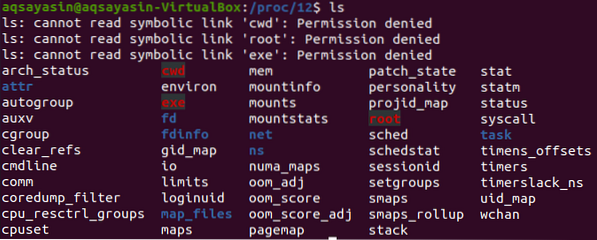
Most a cat paranccsal ellenőrizheti az összes felsorolt fájlt az alábbi képen. Nézzük meg a „stat” fájlt, hogy belenézzünk az alábbi cat paranccsal, amelyet az útvonal követ. A kimenet statisztikákat mutat be róla.
$ cat / proc / 12 / stat
Ellenőrizzük a fájlrendszer állapotát az alábbi macska lekérdezés segítségével a shellben, valamint a proc fájl "állapot" útvonalát. A kimenet különböző információkat mutat róla.
$ cat / proc / 12 / status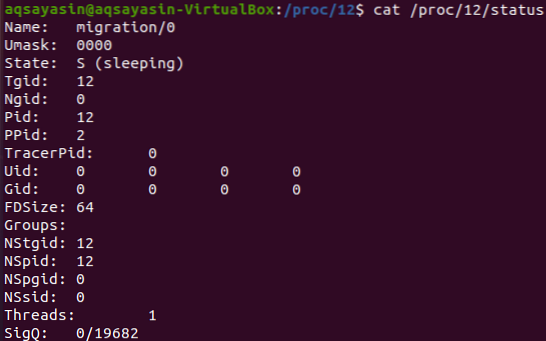
Most megnézzük a különböző proc mappákat, anélkül, hogy a „cd” paranccsal navigálnánk egy proc könyvtárba. Ehhez a motívumhoz a „kevesebb” parancsot fogjuk használni. Először nézzük meg a kriptográf mappát, hogy ellenőrizzük az alábbiakkal kapcsolatos információkat.
$ kevesebb / proc / crypto
Az alábbi pillanatnyi kimenet a kriptomappával kapcsolatos részleteket mutatja, pl.g., neve, meghajtó, modul, prioritás, típus, méret és még sok más. Az ablak bezárásához nyomja meg a „q” gombot.
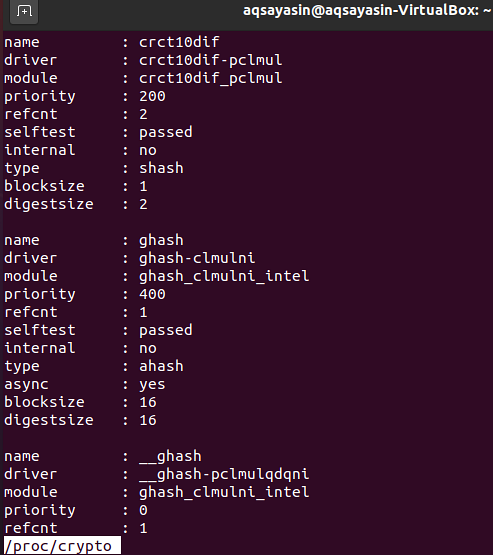
Ha bármely felhasználó szeretné ellenőrizni a jelenleg működő Linux rendszer verzióját a telepítéskor, akkor kipróbálhatja az alábbi „kevesebb” parancsot a verziók mappa elérési útjával együtt a proc fájlrendszeren keresztül.
$ kevesebb / proc / verzió
Az alábbi kimenet pedig a Linux rendszer verzióját, valamint a Gcc fordító és a GNU verzióit mutatja. Érintse meg a „q” billentyűt a billentyűzetről, hogy visszatérjen a terminálhoz.

Egy Linux operációs rendszer memóriainformációinak ellenőrzéséhez próbálkozzon az alábbi „kevesebb” lekérdezéssel a shellben, amelyet a memóriainformációs mappa elérési útja követ.
$ kevesebb / proc / meminfo
Tehát a kimenet részletes adatokat mutat a Linux operációs rendszer memóriahasználatáról. Megjeleníti a teljes memóriát, a szabad memóriát, a rendelkezésre álló memóriát, a puffereket, a gyorsítótárazott, az aktív, az inaktív memóriát és minden egyéb információt. A kilépéshez nyomja meg a „q” billentyűt a billentyűzeten.
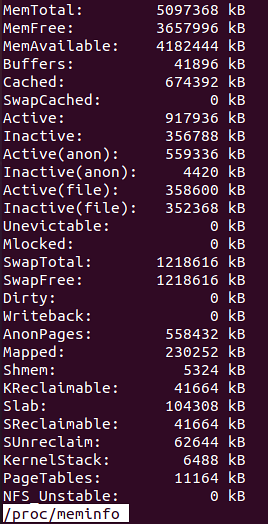
Tegyük fel, hogy valaki meg akarja vizsgálni a lemezekkel kapcsolatos információkat és statisztikáikat. Ebben az esetben könnyen kihasználhatják az alatta lévő „kevesebb” lekérdezést egy mappa nevével, amelyet a proc fájlrendszerben elérési útként említenek.
$ kevesebb / proc / diskstats
A következő ablak gyorsan megnyílik. Megtekintheti az Ubuntu Linux rendszer lemezeire, partícióikra és hurkokra vonatkozó statisztikákat. Nyomja meg a „q” gombot, hogy kijöjjön erről az ablakról a parancsterminálra.
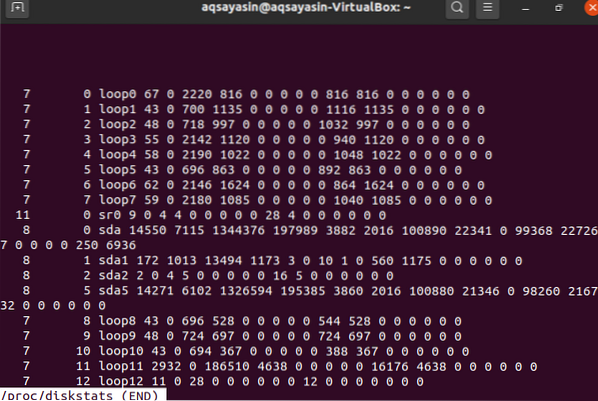
Következtetés:
Ebben az útmutatóban ismertettük az proc fájlrendszert az Ubuntu 20-ban.04 rendszer. Remélem, hogy a fent kidolgozott PROC fájlrendszer összes parancsa és lekérdezése megfelel az Ön számára.
 Phenquestions
Phenquestions

